إصلاح ERR_CONNECTION_TIMED_OUT في Google Chrome
نشرت: 2017-01-05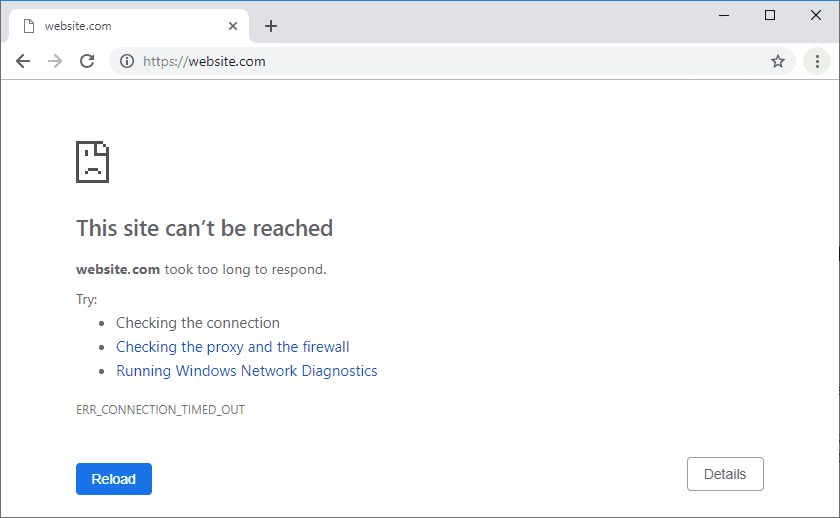
إصلاح ERR_CONNECTION_TIMED_OUT في Chrome : هناك عدد من الأسباب التي تجعلك ترى رسالة الخطأ عند زيارة موقع ويب من خلال Google Chrome ، مثل Chrome القديم ، أو الملفات التالفة ، أو DNS لا يستجيب ، أو التكوين السيئ للخادم الوكيل أو الاتصال الذي قد يتم حظره من المضيفين الملف نفسه ، إلخ.
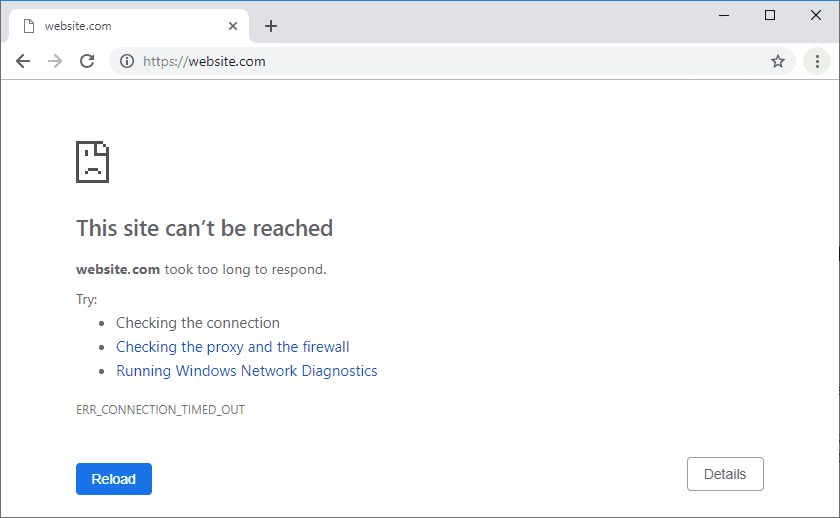
ERR_CONNECTION_TIMED_OUT: صفحة الويب هذه غير متوفرة ، خطأ يعني أن اتصالك بالإنترنت محدود. حسنًا ، هناك بعض خطوات استكشاف الأخطاء وإصلاحها البسيطة التي ستحل هذه المشكلة بسهولة ، لذلك دون إضاعة أي وقت ، دعنا نرى كيفية إصلاح مشكلة انتهاء مهلة الاتصال في Google Chrome.
محتويات
- إصلاح مشكلة انتهاء مهلة الاتصال في Google Chrome
- الطريقة الأولى: مسح بيانات تصفح Chrome
- الطريقة 2: تغيير إعدادات خدمات التشفير
- الطريقة الثالثة: تحرير ملف Windows Hosts
- الطريقة الرابعة: مسح / تجديد DNS & IP
- الطريقة الخامسة: تعطيل الوكيل
- الطريقة 6: استخدم Google DNS
- الطريقة السابعة: حذف المجلد الافتراضي الخاص بك
- الطريقة الثامنة: استخدم أداة تنظيف Chrome
- الطريقة 9: إعادة تعيين Chrome
- الطريقة العاشرة: المسح بحثًا عن البرامج الضارة
إصلاح مشكلة انتهاء مهلة الاتصال في Google Chrome
قبل إجراء أي تغييرات على نظامك ، تأكد من إنشاء نقطة استعادة للنظام.
الطريقة الأولى: مسح بيانات تصفح Chrome
لمسح سجل التصفح بالكامل ، اتبع الخطوات التالية:
1. افتح Google Chrome واضغط على Ctrl + H لفتح السجل.
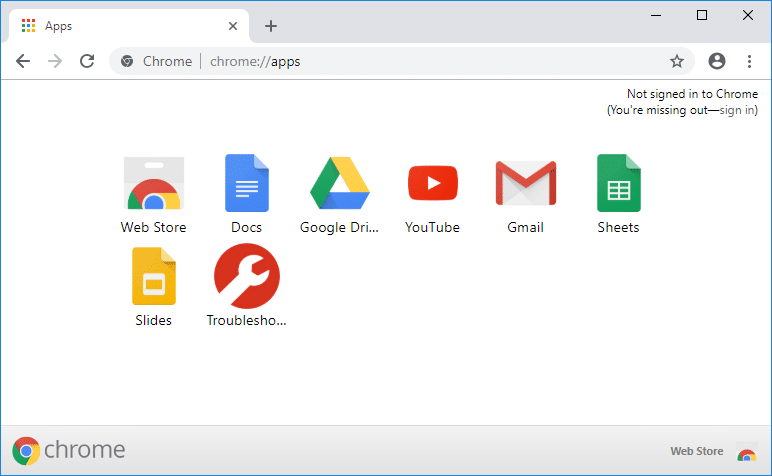
2. بعد ذلك ، انقر فوق مسح بيانات التصفح من اللوحة اليمنى.
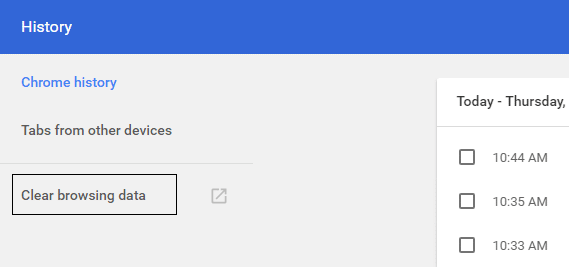
3. تأكد من تحديد " بداية الوقت " ضمن مسح العناصر التالية من.
4. أيضًا ، حدد ما يلي:
- تاريخ التصفح
- ملفات تعريف الارتباط وبيانات الموقع الأخرى
- الصور والملفات المخزنة مؤقتًا
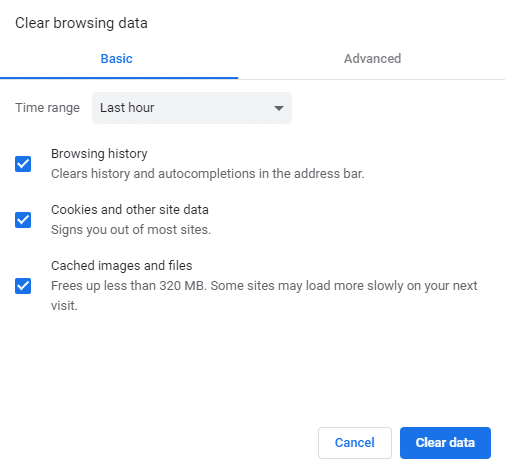
5. انقر الآن على مسح البيانات وانتظر حتى ينتهي.
6. أغلق المتصفح وأعد تشغيل الكمبيوتر.
الطريقة 2: تغيير إعدادات خدمات التشفير
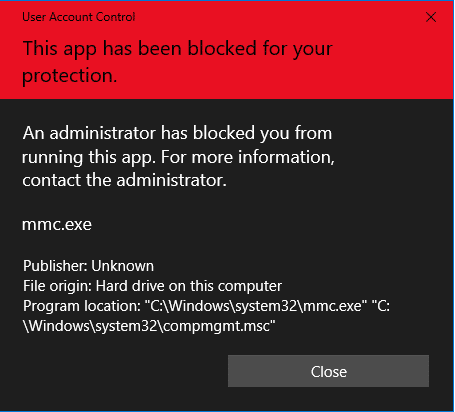
1. اضغط على مفتاح Windows + R ثم اكتب services.msc واضغط على Enter.
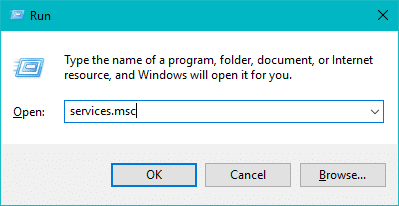
2. ابحث عن خدمات التشفير في القائمة. ثم انقر بزر الماوس الأيمن فوقه وحدد خصائص.
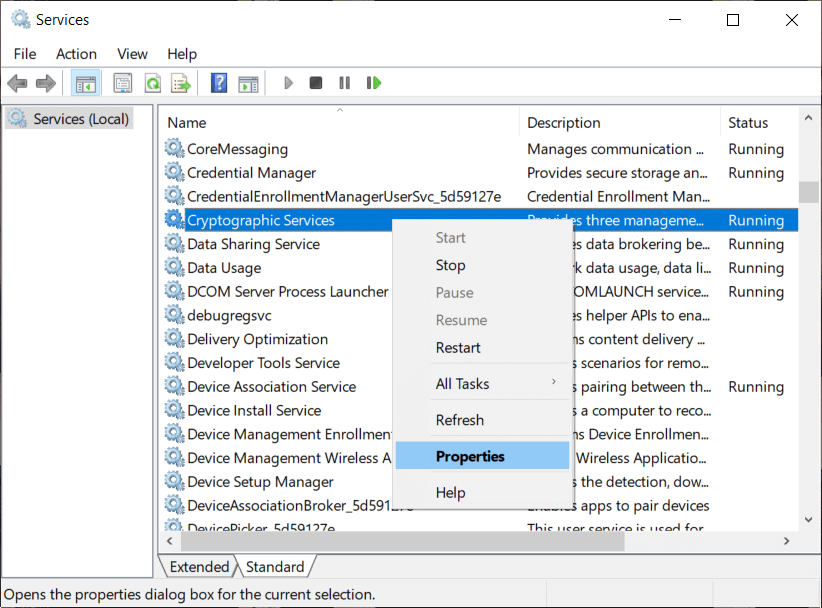
3. تحت نافذة خصائص خدمات التشفير ، قم بالتبديل إلى علامة التبويب تسجيل الدخول .
4. حدد الآن " حساب النظام المحلي " ضمن تسجيل الدخول باسم وحدد " السماح للخدمة بالتفاعل مع سطح المكتب ".
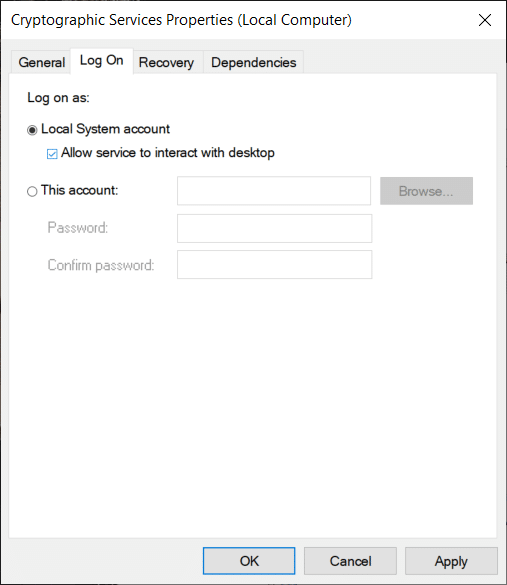
5. انقر فوق "تطبيق" ثم "موافق" لحفظ التغييرات.
6. بعد ذلك ، انقر بزر الماوس الأيمن فوق خدمات التشفير وحدد إعادة التشغيل.
الطريقة الثالثة: تحرير ملف Windows Hosts
1. اضغط على مفتاح Windows + Q ثم اكتب المفكرة وانقر بزر الماوس الأيمن فوقه لتحديد تشغيل كمسؤول.
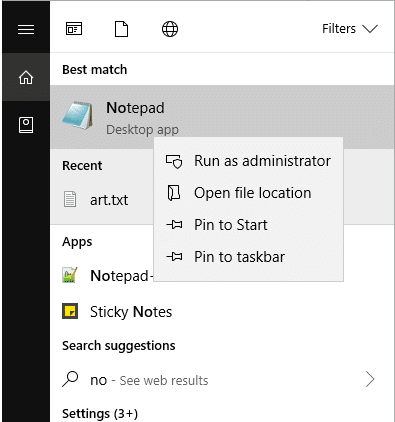
2. سوف تظهر موجه. حدد نعم للمتابعة.
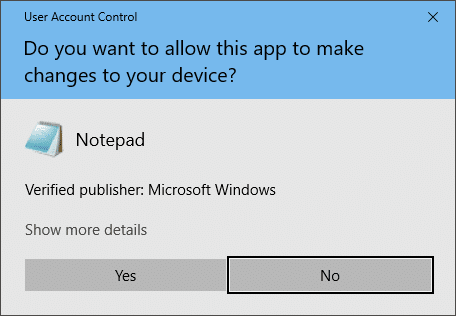
3. انقر الآن على "ملف" من قائمة "المفكرة" ثم حدد " فتح".
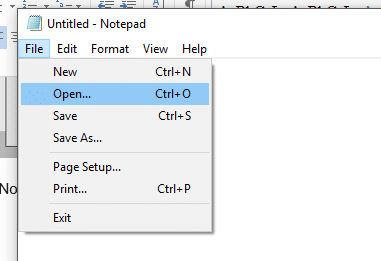
4. الآن استعرض الموقع التالي:
ج: \ Windows \ System32 \ السائقين \ إلخ
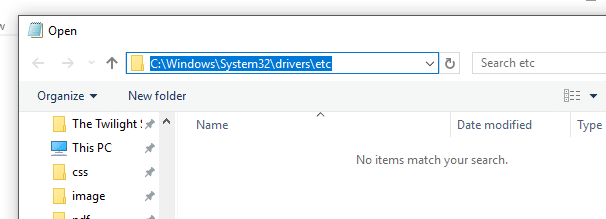
5. إذا لم تتمكن من رؤية ملف hosts حتى الآن ، فحدد " All Files " من القائمة المنسدلة كما هو موضح أدناه.
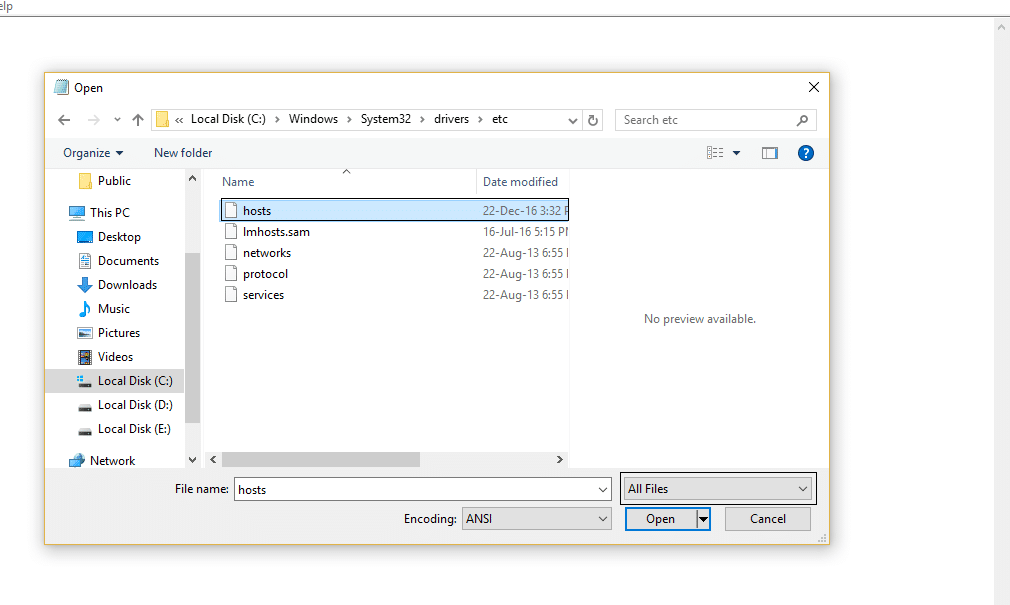
6. ثم حدد ملف المضيفين وانقر فوق الزر فتح.
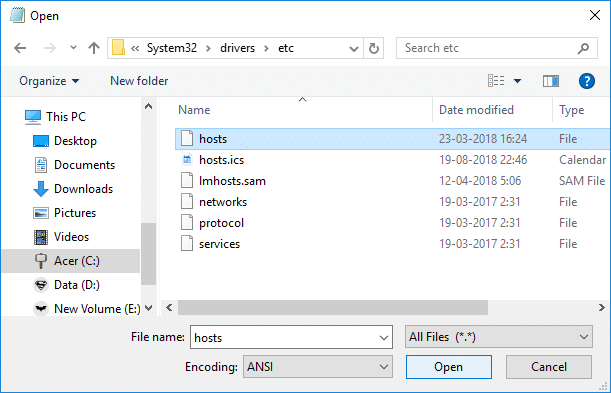
7. حذف كل شيء بعد آخر علامة #.
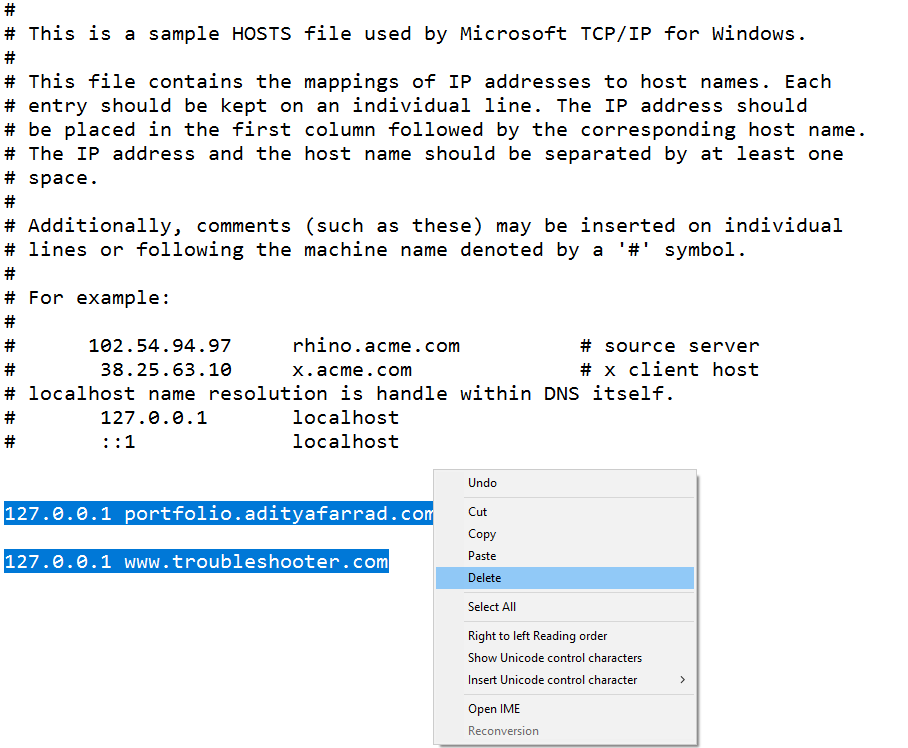
8. من قائمة المفكرة ، انتقل إلى ملف> حفظ أو اضغط على Ctrl + S لحفظ التغييرات.

9. أغلق برنامج "المفكرة" وأعد تشغيل الكمبيوتر لحفظ التغييرات.
الطريقة الرابعة: مسح / تجديد DNS & IP
1. اضغط على مفتاح Windows + X ثم حدد موجه الأوامر (المسؤول) .
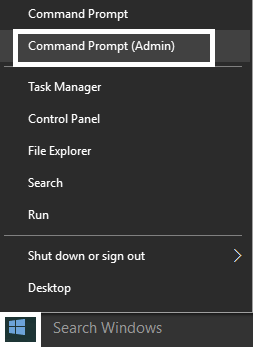
2. في cmd اكتب ما يلي واضغط على Enter بعد كل واحد:
إيبكونفيغ / فلوشدس ipconfig / registerdns ipconfig / الإصدار ipconfig / تجديد إعادة تعيين netsh winsock
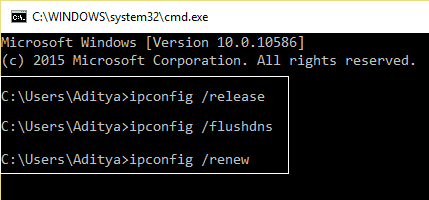
3. أعد تشغيل الكمبيوتر لتطبيق التغييرات ومعرفة ما إذا كان بإمكانك إصلاح خطأ Err Connection Timed Out في Chrome.
الطريقة الخامسة: تعطيل الوكيل
1. اضغط على مفتاح Windows + R ثم اكتب " inetcpl.cpl " واضغط على Enter لفتح خصائص الإنترنت.
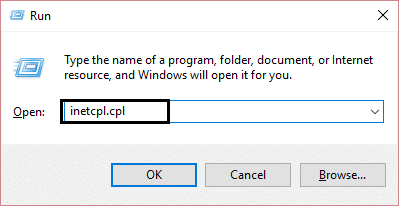
2. بعد ذلك ، قم بالتبديل إلى علامة التبويب "اتصالات" وانقر فوق زر إعدادات LAN .
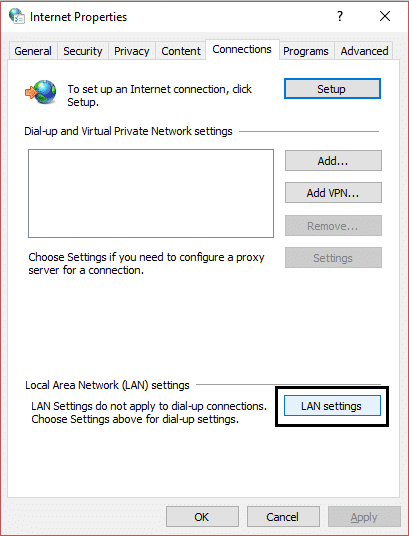
3. قم بإلغاء تحديد " استخدام خادم وكيل لشبكة LAN الخاصة بك " وتأكد من تحديد " اكتشاف الإعدادات تلقائيًا ".
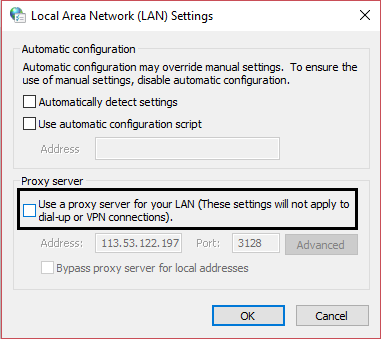
4. انقر فوق "تطبيق" ثم "موافق" وأعد تشغيل الكمبيوتر.
إذا لم تتمكن من تغيير إعدادات الخادم الوكيل ، فقم بتنفيذ الخطوات التالية لإصلاح المشكلة.
الطريقة 6: استخدم Google DNS
في بعض الأحيان ، قد يتسبب DNS غير الصحيح أو غير الصحيح في حدوث ERR_CONNECTION_TIMED_OUT في Chrome . لذا فإن أفضل طريقة لإصلاح هذه المشكلة هي التبديل إلى OpenDNS أو Google DNS على جهاز كمبيوتر يعمل بنظام Windows. لذلك دون أي مزيد من اللغط ، دعنا نرى كيفية التبديل إلى Google DNS في نظام التشغيل Windows 10 من أجل إصلاح خطأ Err Connection Timed Out في Google Chrome.
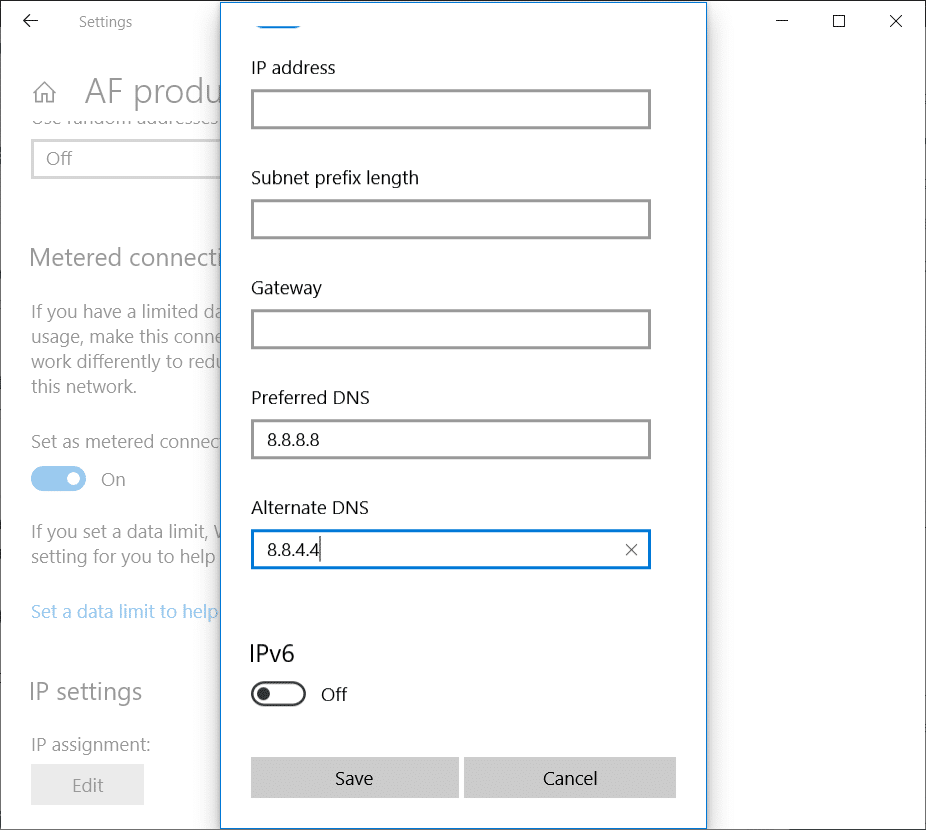
انقر فوق موافق وأعد تشغيل جهاز الكمبيوتر الخاص بك ومعرفة ما إذا كنت قادرًا على إصلاح مشكلة انتهاء مهلة الاتصال في Google Chrome.
الطريقة السابعة: حذف المجلد الافتراضي الخاص بك
ملاحظة: سيؤدي حذف المجلد الافتراضي إلى حذف جميع بيانات Chrome وإضفاء الطابع الشخصي. إذا كنت لا تريد حذف المجلد الافتراضي ، فأعد تسميته وانسخه في مكان آمن.
1. اضغط على مفتاح Windows + R وانسخ ما يلي في مربع الحوار:
٪ USERPROFILE٪ \ Local Settings \ Application Data \ Google \ Chrome \ User Data \
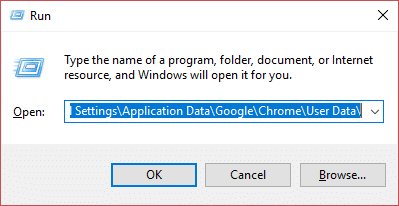
2. حدد موقع المجلد الافتراضي ثم انقر بزر الماوس الأيمن فوقه وحدد حذف.
ملاحظة: تأكد من نسخ الإعداد الافتراضي في مكان آمن قبل الحذف لأن هذا سيؤدي إلى حذف بياناتك من Chrome.
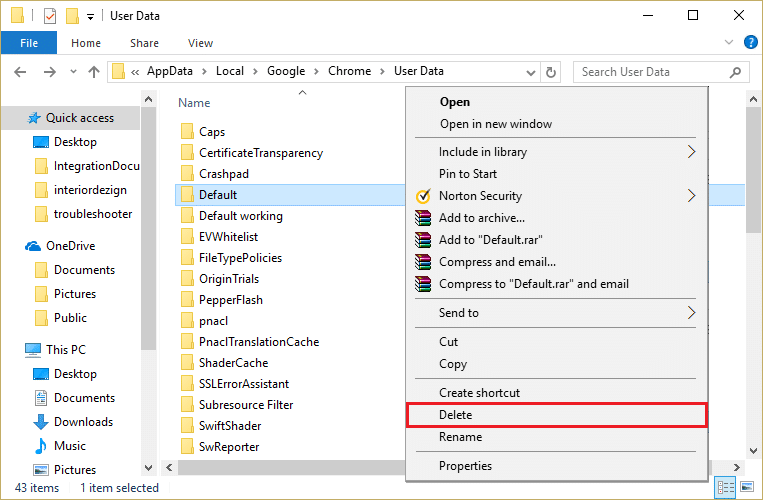
3. أعد تشغيل الكمبيوتر وافتح Chrome لترى ما إذا كنت قادرًا على إصلاح خطأ ERR_CONNECTION_TIMED_OUT.
الطريقة الثامنة: استخدم أداة تنظيف Chrome
تساعد أداة Google Chrome Cleanup Tool الرسمية في مسح وإزالة البرامج التي قد تسبب مشكلة مع الكروم مثل الأعطال أو صفحات بدء التشغيل أو أشرطة الأدوات غير المعتادة أو الإعلانات غير المتوقعة التي لا يمكنك التخلص منها أو تغيير تجربة التصفح.
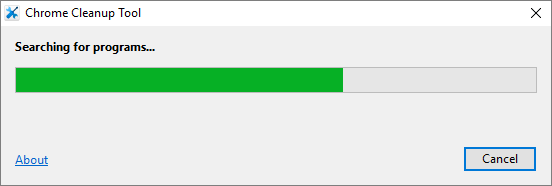
الطريقة 9: إعادة تعيين Chrome
لاستعادة Google Chrome إلى إعداداته الافتراضية ، اتبع الخطوات التالية:
1. انقر على أيقونة النقاط الثلاث المتوفرة في الزاوية اليمنى العليا.
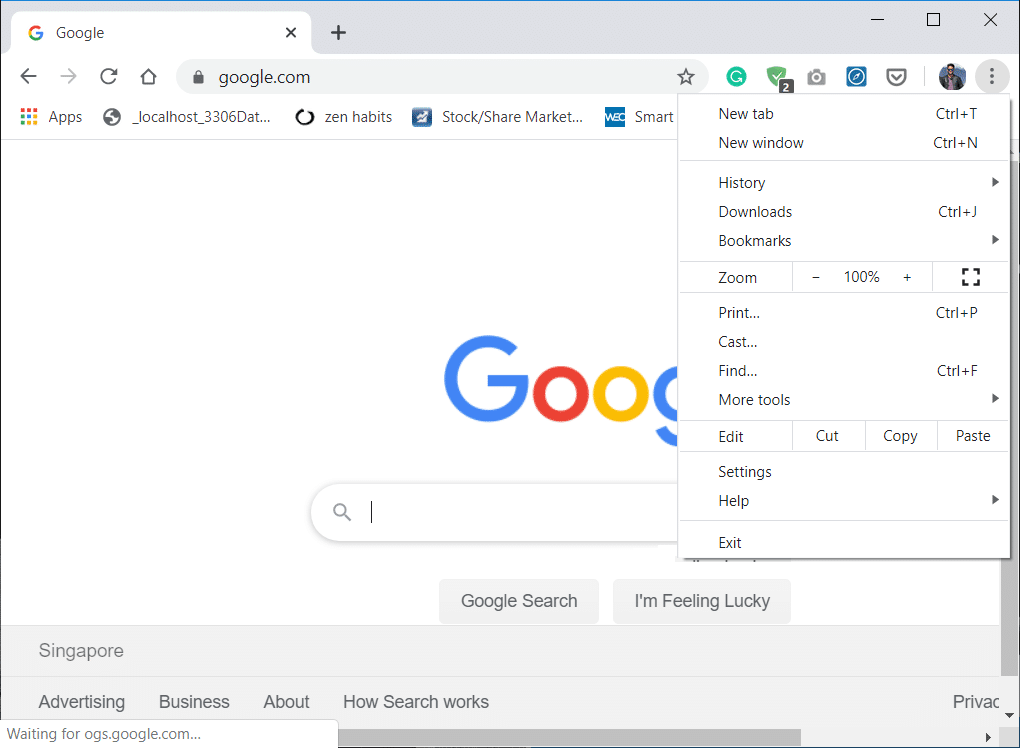
2. انقر على زر الإعدادات من القائمة التي تفتح.
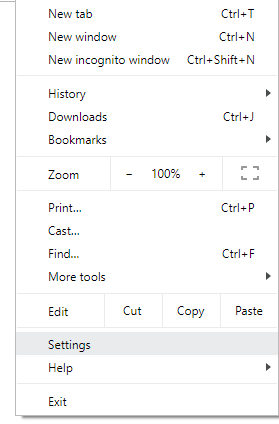
3. قم بالتمرير لأسفل في الجزء السفلي من صفحة "الإعدادات" وانقر فوق " خيارات متقدمة ".
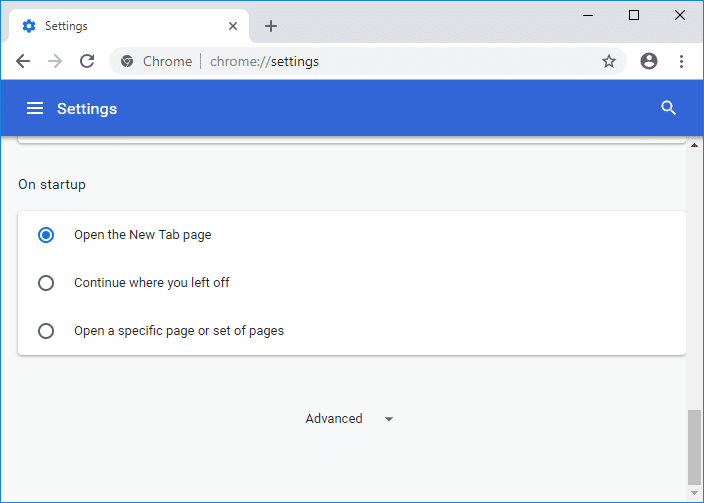
4. بمجرد النقر فوق "خيارات متقدمة" ، انقر من الجانب الأيسر على " إعادة تعيين وتنظيف ".
5. الآن ، انقر فوق علامة التبويب "إعادة تعيين وتنظيف" ، انقر فوق " استعادة الإعدادات إلى الإعدادات الافتراضية الأصلية" .
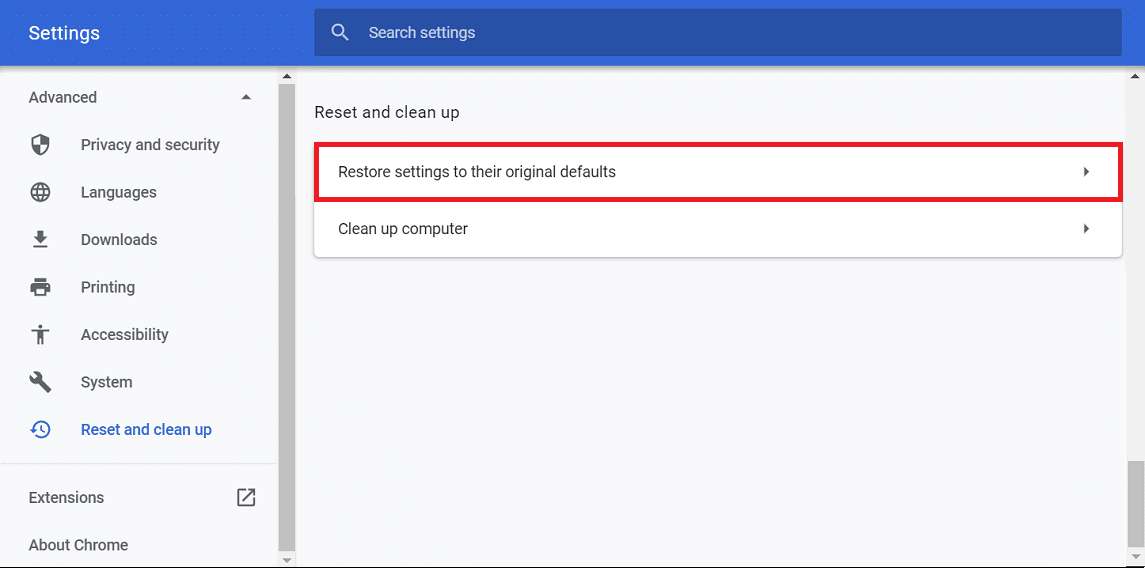
6. سيتم فتح مربع الحوار أدناه والذي سيعطيك كل التفاصيل حول ما ستفعله استعادة إعدادات Chrome.
ملحوظة: قبل المتابعة ، اقرأ المعلومات المقدمة بعناية لأنها قد تؤدي بعد ذلك إلى فقدان بعض المعلومات أو البيانات المهمة.
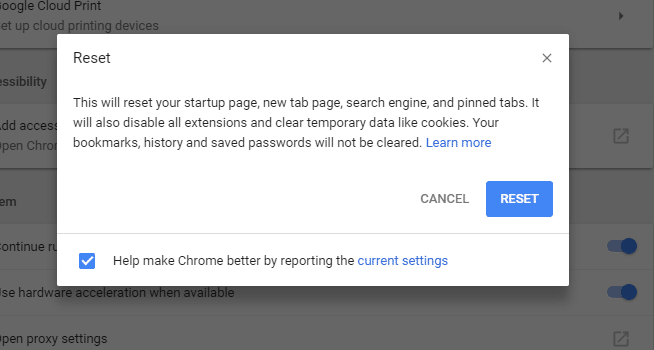
7. بعد التأكد من رغبتك في استعادة Chrome إلى إعداداته الأصلية ، انقر فوق زر إعادة تعيين الإعدادات .
الطريقة العاشرة: المسح بحثًا عن البرامج الضارة
قد تكون البرامج الضارة أيضًا سبب خطأ ERR_CONNECTION_TIMED_OUT في Chrome. في حالة مواجهة هذه المشكلة بانتظام ، فأنت بحاجة إلى فحص نظامك باستخدام برنامج مكافحة البرامج الضارة أو مكافحة الفيروسات المحدث مثل Microsoft Security Essential (وهو برنامج مكافحة فيروسات مجاني ورسمي من Microsoft). بخلاف ذلك ، إذا كان لديك ماسحات ضوئية لمكافحة الفيروسات أو برامج ضارة من جهات خارجية ، فيمكنك أيضًا استخدامها لإزالة البرامج الضارة من نظامك.
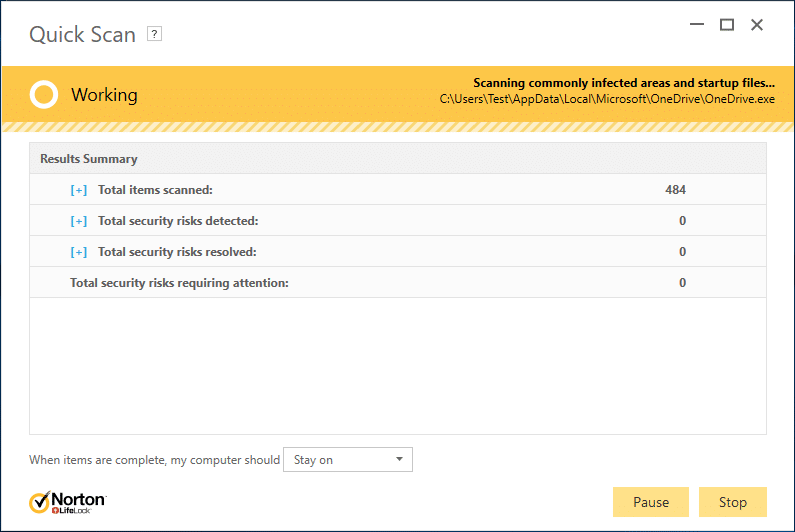
هذا كل شيء ، لقد نجحت في إصلاح خطأ ERR_CONNECTION_TIMED_OUT في Google Chrome ولكن إذا كان لا يزال لديك أي استفسارات بخصوص هذا المنشور ، فلا تتردد في طرحها في قسم التعليقات.
